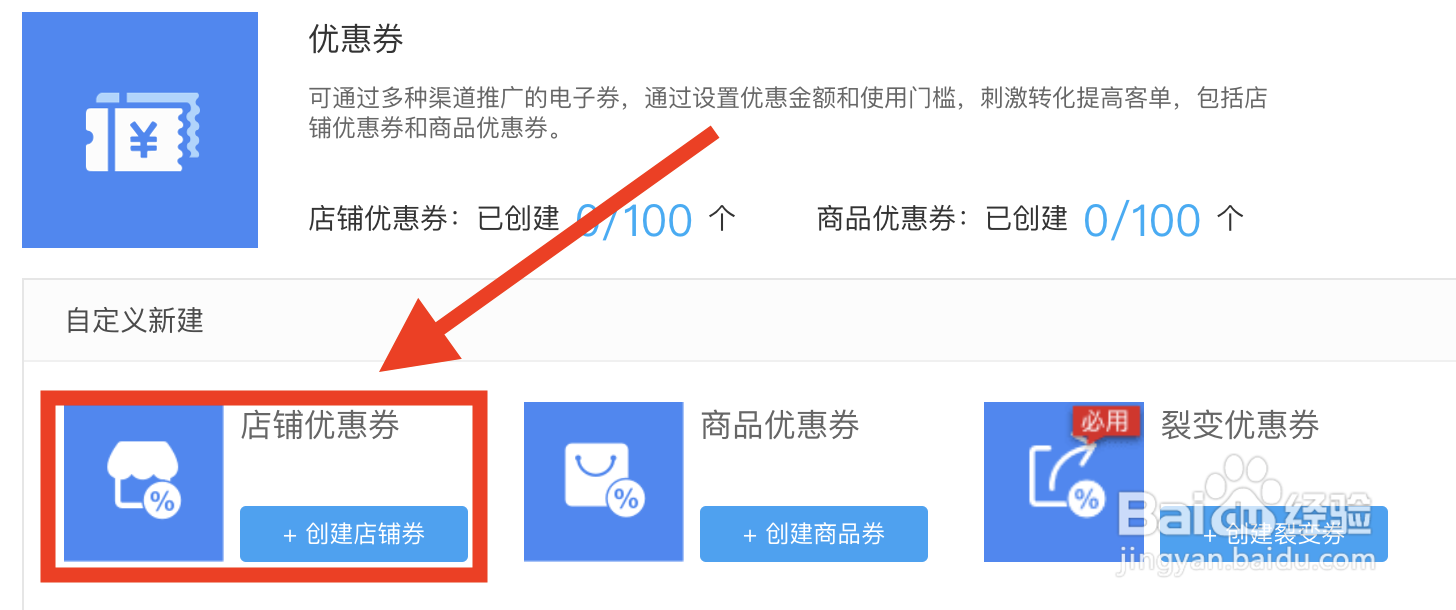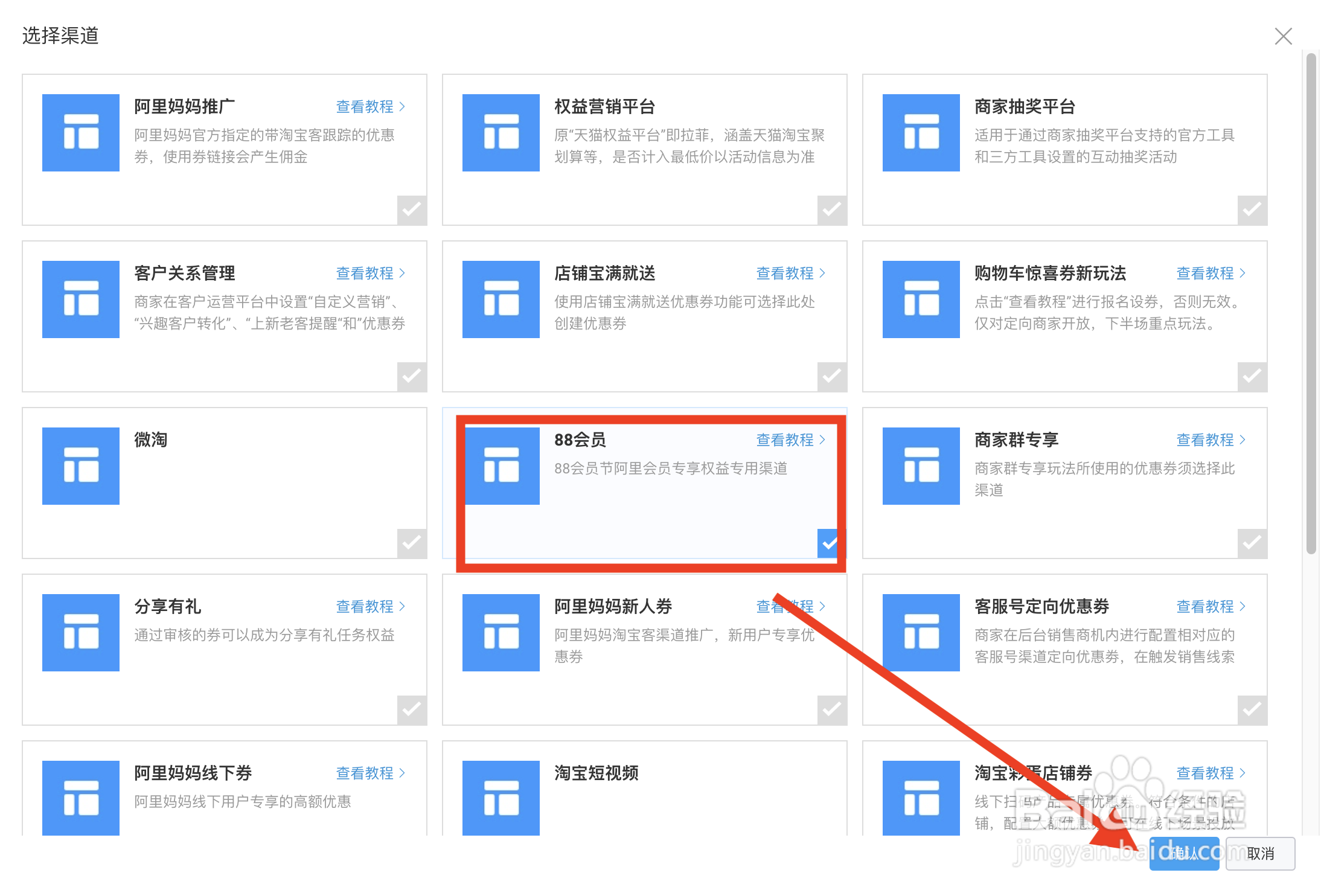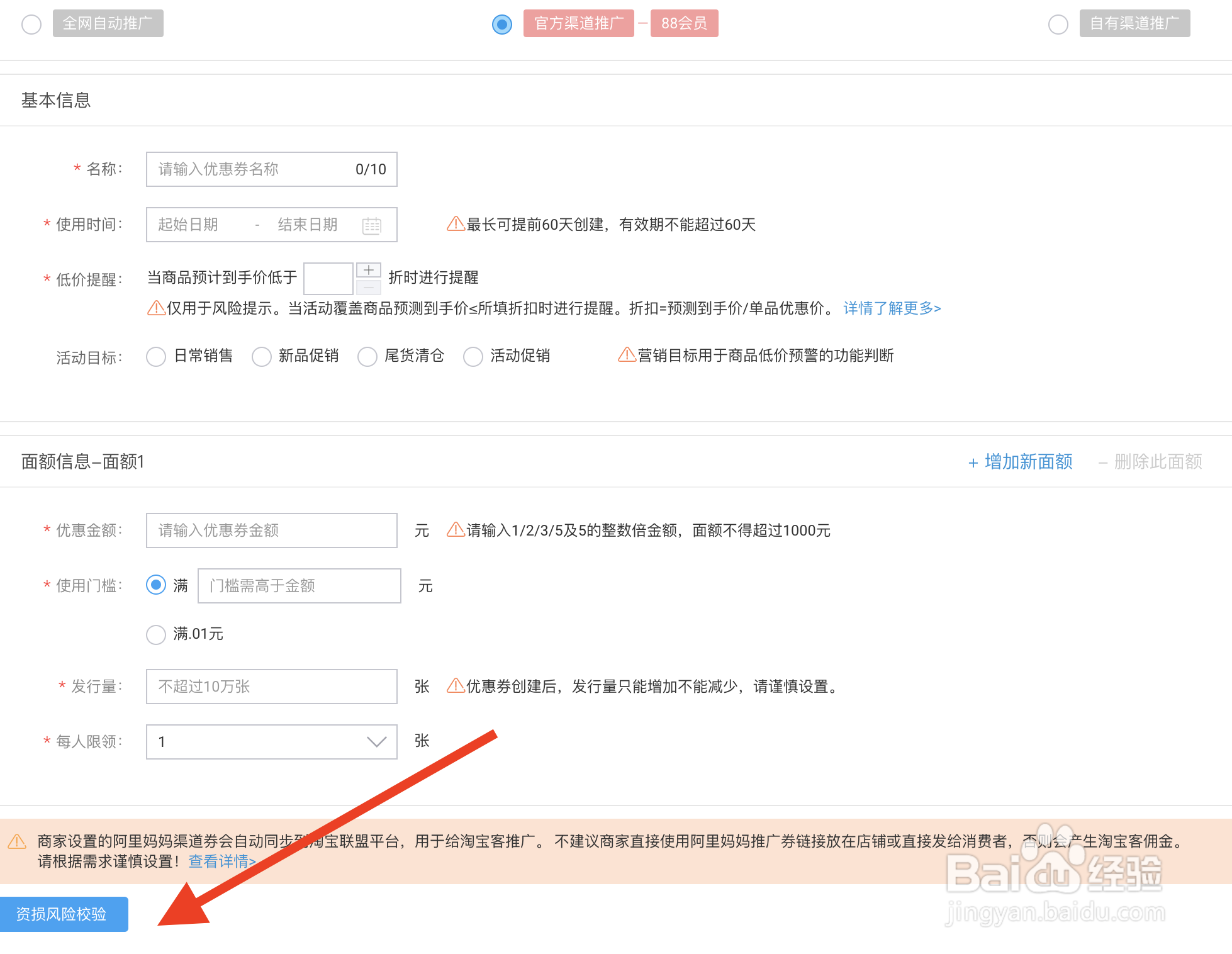淘宝卖家如何添加店铺优惠券
1、淘宝卖家登入淘宝后台,鼠标划到营销中心;
2、这里选择店铺营销工具;
3、进入页面后点击优惠券;
4、优惠券页面点击;
5、进入优惠券设置页面,默认为全网推广,根据表格填写优惠券名字和时间,还有优惠金额等;
6、设置官方渠道使用的优惠券;
7、选择一个官方渠道,然后点击确定;
8、设置好之后,填写针对一个官方渠道的优惠券;
9、第三个是自有渠道推广;
10、我们选择这两种中的一种,根据自己使用的环境不一样来选择;
11、最后设置完成,点击确定即可。
声明:本网站引用、摘录或转载内容仅供网站访问者交流或参考,不代表本站立场,如存在版权或非法内容,请联系站长删除,联系邮箱:site.kefu@qq.com。